Gyik létrehozása és szerkesztése témák symbian (utolsó frissítés)
Jó napot!
Mivel a gyakran jönnek hozzánk kérdéseket ebben a témában, elhatároztam, hogy írok egy kis FAQ létrehozása és szerkesztése témák Symbian. Ez egy elég nagy téma, és az első alkalommal minden a rögzítés nem lehetséges, ezért fokozatosan kell egészíteni az új anyagok. Témák létrehozása - ez egy nagyon kreatív és izgalmas, véleményem szerint, a folyamat, ezért úgy döntöttem, hogy megosszák, amit oldala, hogy jobb jön.
SISContents program ingyenes és nem igényel telepítést. Elvileg ez elég egyszerű, és megtanulják, hogyan kell használni azt nem, hogy ha problémák. Ismertesse minden gomb és menü tétel nem látja értelmét, de ez magyarázza, amire szükség van, hogy működjön együtt a program a példa a szerkesztést.
Itt a program megnyitásakor, aminek témája a segítséget. Alapértelmezett nyit egy szakaszt általános információt meg lehet változtatni a saját.
A tárgy módosításához mozgassa az eszköztárat az „A csomag tartalma”.
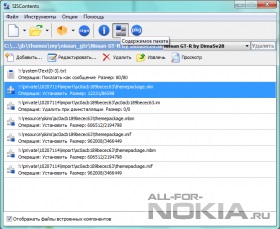
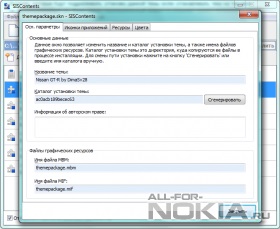
Miután a szerkesztést menetek érvényes tanúsítványt legyek. Tehát ne felejtsük el, mentés előtt megy a „jel a csomag” (Sign) gombot, válassza ki a profilt aláírását és kattints a „Hozzáadás aláírás”.
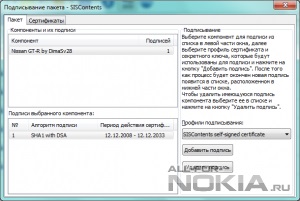
Azt is érdemes megemlíteni, hogy a program lehetővé teszi, hogy a terhelés csak két kép formátumok: BMP (.bmp) és egy vektoros (.svg).
TMGswitcher is ingyenes, és nem igényel telepítést. Ez a legtöbb könnyen kezelhető szoftver a cikkben leírt.
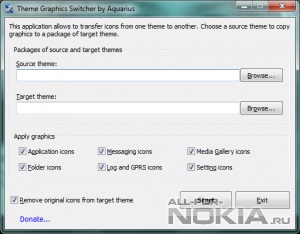
- Forrás téma - a módja annak, hogy a forrás, azaz amelynek a tárgyát akarjuk venni ikonpak ...
- Cél téma - a módja annak, hogy a vevő, azaz az alany, amelyet pótolni kell ikonpak ...
- Alkalmazza grafika - ikonok csoport, amelynek helyébe.
- Távolítsuk el az eredeti ikonok - eltávolítása a meglévő ikonokat a téma-vevő (ha ki ezt a beállítást, mind ikonpak egyesül a csere).
Ha egyszer be van állítva, nyomja meg a „Start” gombra, és várjon néhány másodpercet, amíg meg nem jelenik az új fájl a mappában, a tárgy-vevő az azonos nevű. Ugyanebben mappa jön létre mentési fájl kiterjesztését bkp.
Ahhoz, hogy a konverter csak futtatni, kattintson a gombra „fájlok konvertálása”, válassza ki a kívánt fájlokat konvertálni, és kattintson a „Megnyitás”.
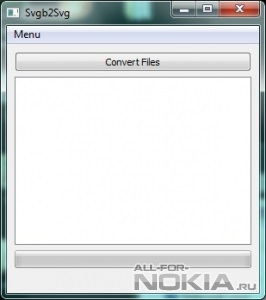

A sikeres átalakítás, új fájl jön létre abban a mappában, mint az eredetiek.
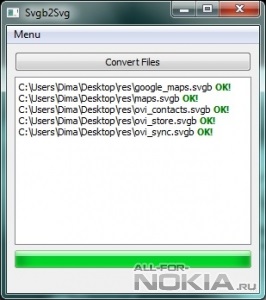
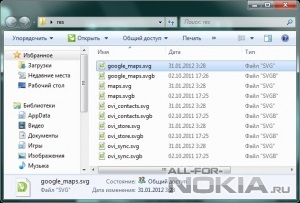


A program lehetővé teszi, hogy hozzon létre témákat a különböző változatai a Symbian a semmiből. Ez azt jelenti, hogy a nyílt téma .sis vagy .sisx formátum a segítséget, akkor nem. Vannak azonban több olyan sablonokat, amelyek készek csomagok .tdf és .tpf formátumban lehet használni, hogy saját érdekében ezek alapján, akár a forrás források.

Amint azt már említettük, a leírás a munka ezzel a programmal meglehetősen ambiciózus téma, hogy lesz szó a közeljövőben. Megjelenése lehet becsülni a lenti képen.
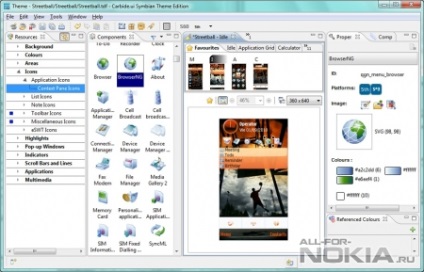
Az egyetlen dolog, azt hiszem, eddig, hogy használja a programot, mint egy asszisztens szerkesztésekor a SISContents. Keresztül-karbid nagyon kényelmes keresni a nevét, méreteit és egyéb paraméterek a különböző források: elég, hogy hozzon létre egy új témát (ez automatikusan alkalmazza a standard kész sablon), vagy nyisson meg egy meglévő sablont, és megtalálni a kívánt elemet a vizuális tervező, válassza ki ezt a bal egérgombbal.
Hivatalos lokalizáció karbid és soha nem is lesz, amennyire én tudom.
Gyakran ismételt kérdések:
Ehhez használja a program SISContents és feltételezik, hogy a háttérben kész.
Nyisd ki a segítségével a témával kapcsolatban, lépjen a „csomag tartalma”, dupla kattintás a bal egérgombot kiterjesztésű fájl .skn, a nyitott ablakon a megfelelő lapon „források”, és keresse meg a fájlt a listából 2: Háttér és tétlen háttér.
Háttérben a háttérben a főmenü téma, és az alapjárati háttér háttérben a fő képernyőn (azaz normál témák tapéta). Ahhoz, hogy cserélje ki a szükséges háttér, válassza ki azt a listából, és kattintson a „Szerkesztés elemet”.
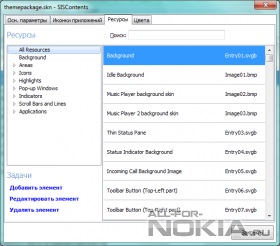

Adja meg az utat az új háttér, és kattintson az „OK” gombot.
Ez elég egyszerű.
1. A program használata SISContents, megtalálja a fájlokat és háttér Készenléti háttér (lásd. A válasz: „Hogyan lehet megváltoztatni a háttér”).
2. Válassza ki a fájlt a listából a bal egérgombbal kattintva a „Edit item”.

3. Állítsa be a zászló „Méretarány megtartása” és kattintson az „OK” gombot.
Először is, szeretném, hogy haladéktalanul tisztázza a „megfelelő” ez az én személyes megértés, mert mindaz, amit az alábbiakban ismertetett maga jött a munka során a különböző témákat. Nem ragaszkodnak semmit, mert most divatos verseny nem a minőség, hanem azért, mert az alacsony súly. Nincs díjakat találgatás, hogy minél nagyobb a felbontás BMP formátumú (kizárólag a raszter grafikus formátum), a nehezebb lesz a téma, ezért a hatalom, hogy kompromisszumot.
Másodszor, később fejtem, a módszer csökkenti a súlyt a kép, ami velem megosztott Galina53. alapuló vektorizálására raszteres képeket.







Az így kapott kép feldolgozás után:

Remélem, hogy elmagyarázza érthető nyelven. Ne felejtsük el, hogy ellenőrizze a „Méretarány megtartása” betöltésekor a háttérben keresztül SISContents, és sok sikert ebben a nehéz kreatív folyamat. )
- azt akarjuk, hogy egy új hiányzó ikonokat vagy helyettesíti az egyes ikonok.
Ehhez használja a program SISContents.
Nyisd ki a segítségével a témával kapcsolatban, lépjen a „csomag tartalma”, dupla kattintás a bal egérgombot kiterjesztésű fájl .skn, a nyitott ablakon a megfelelő lapon „Alkalmazás ikonok”. Ezután cserélje / törlése / add ikonok céljától függően.
Vonatkozó példát, hozzátéve:
1. Kattintson a vonal „Alkalmazás hozzáadása ikon”.
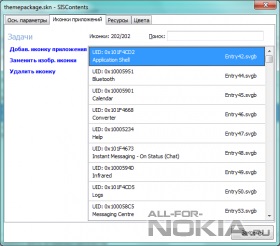

2. Kattintson az ablakban „Válassza ki a listából”, és kihasználva a mezőt keresni, akik a szükséges UID nekünk nevét, válassza ki azt.
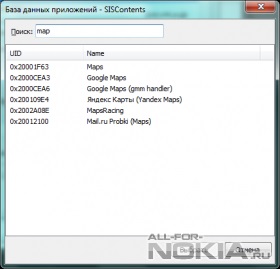

Általában ezt a módszert használja, hogy adja hozzá a hiányzó ikon Maps és az Ovi store (megtalálni a nevüket nem volt nehéz, mert „beszél”). A nevek más ikon lehet, például, keressen a keményfém, akár közvetlenül, hogy megtalálja őket a UID segítségével AppUIDViewer alkalmazás (lásd a pályázati leírás fent).
Ahhoz, hogy távolítsa el az ikont, akkor először válassza ki a listából a bal egérgombbal (nem kötelező), és csak ezután nyissa meg a helyi menüt az RMB és válassza ki a „Kép eltávolítása”.
Hasonlóképpen, az egyik a már létező ikonra. Ebben az esetben az UID mezőjének automatikusan, és csak az utat egy új ikont. És az eltávolítása, azt hiszem, nem probléma.
A minőségi témák a megnyitón bármely funkcióját vagy megjelenését pop-up ablakok (például értesítést a sikeres eltávolítása a fájl), akkor a háttér elfedi egy bizonyos színt, de tiszta maradt.

Ha azonban Téma létrehozása színséma helytelenül állították ki, ahelyett, hogy sötét háttér átlátszó, akkor egy monoton színt.
Ahhoz, hogy hozzá átláthatóság kell nyitni a téma SISContents programot.
1. Menj a „csomag tartalma”, dupla kattintás a bal egérgombbal a fájl kiterjesztése .skn. menj a „színek” fülre a megnyíló ablakban.
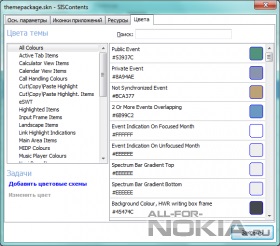
2. A keresőmezőbe írja be a „térkép” szót, és ennek eredményeként meg kell jelennie két színűek, mint az ábrán látható.
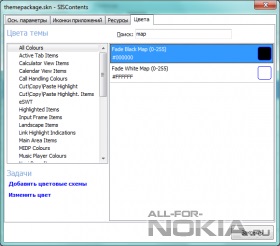
3. Kattintson a „Change Color” és válassza ki a teljesen fekete Fade fekete térkép és fehér Fade fehér térkép (ezen színséma színek mindig fekete-fehér!).


4. Ezután keres egy másik színösszeállítás beírja a „képernyő” a keresőmezőbe.
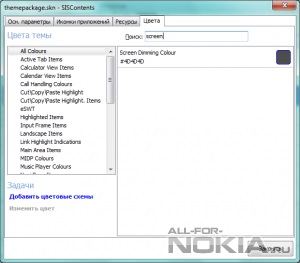
Ez a szín már lehet választani, ahogy szeretné, de megjegyezzük, hogy világosabb a szín, annál nagyobb átláthatóságát.
Ha ezek közül bármelyik három színsémát nem szerepel a listán, adja hozzá manuálisan, a feladat „Add a színösszeállítás.”
* Az alkalmazott rövidítések: LMB - bal egérgombbal RMB - jobb egérgombbal, Carbide - Carbide.ui Symbian Theme Edition TMGswitcher - Szórakoztató Graphics Switcher
Külön köszönet Eugene (kosterok7) és Galina (Galina53) segítségét mastering ezt a nehéz témát! És Maxim (MegaRoks) segítséget frissítésére és kiegészítésére cikket.